|
Possiamo cominciare
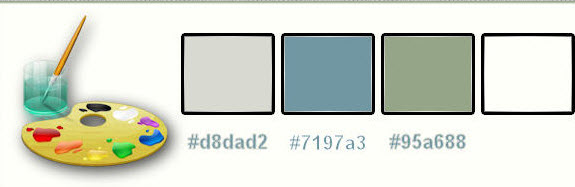
- Tavolozza dei colori - imposta il
colore di primo piano con #d8dad2 e come sfondo il
colore #7197a3
- Prepara un gradiente di primo
piano - lineare - così configurato
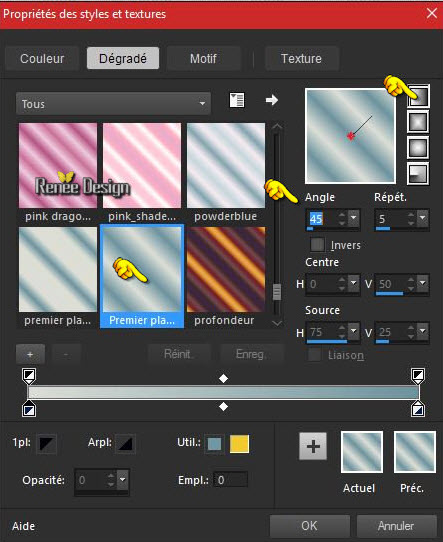
1. Apri un'immagine trasparente di
1005 x 645 pixels
2. Attiva lo strumento Riempimento
 e riempi il livello con il gradiente
e riempi il livello con il gradiente
3. Effetti>Plugin>VM Extravaganza -
Chanel 5 (o in VM Distorsion)
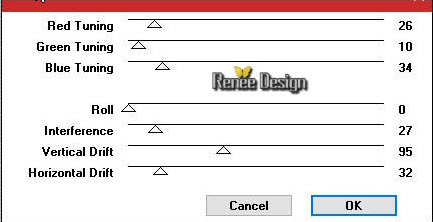
4. Immagine - Rifletti
5. Effetti>Plugin>VM Extravaganza -
Chanel 5 - stessi parametri (o in VM Distorsion)
6. Regola>Sfocatura>Sfocatura
gaussiana a 45
7. Livelli>Duplica
8. Effetti>Plugin>Two Moon -
Dreamulator
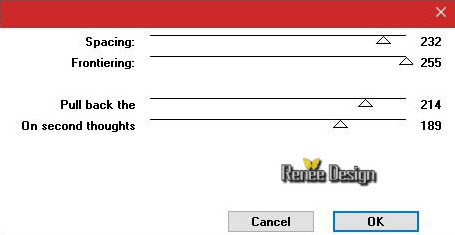
9. Effetti>Plugin>Trasparency>Eliminate
white
10. Effetti>Plugin>Two moon>VenitianBuilder
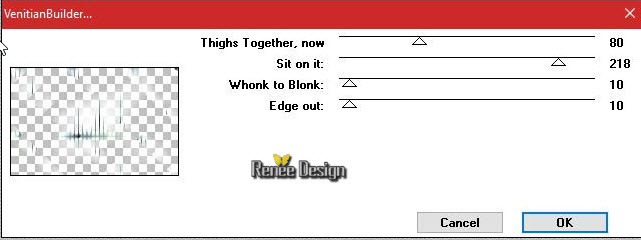
11. Livelli>Duplica
12. Immagine>Ruota>Ruota per gradi
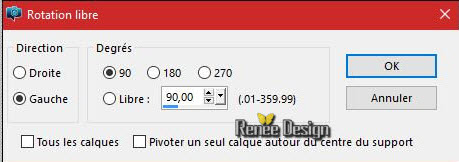
13. Effetti>Effetti bordo>Aumenta
di più
14. Livelli>Unisci>Unisci giù
15. Effetti>Effetti bordo>Aumenta
di più
16. Apri il tube
"Renee_tube_protect-me-light.pspimage"
- Modifica>Copia - torna al tuo
lavoro ed incolla come nuovo livello
- non spostarlo
17. Livelli>Duplica
18. Effetti>Plugins>Toadies>Weaver
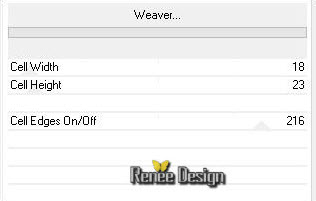
19. Effetti>Effetti di
distorsione>Coordinate polari
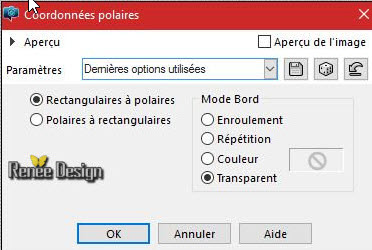
20. Livelli>Duplica
- Immagine - Capovolgi
21. Livelli>Unisci>Unisci giù
Tavolozza dei livelli - cambia la
modalità di miscelatura di questo livello in Luce netta
22. Effetti>Effetti bordo>Aumenta
23. Livelli>Nuovo livello raster
- Selezioni>Seleziona tutto
24. Apri il tube
"Renee_tube_attaches.pspimage"
- Modifica>Copia - torna al tuo
lavoro ed incolla nella selezione
SELEZIONI>DESELEZIONA TUTTO
25. Effetti>Effetti di
distorsione>Distorsione
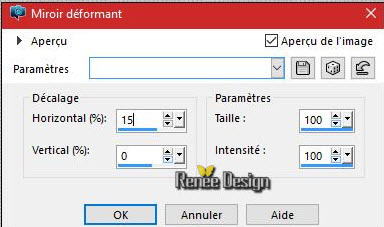
26. Regola>Sfocatura>Sfocatura
gaussiana a 45
27. Effetti>Plugin>Filter Unlimited
2.0>VM Distortion>Radial Pox
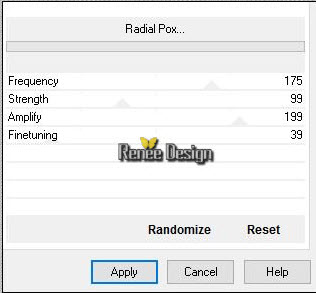
28. Effetti>Plugin>Filter Unlimited
2.0>VM Instant Art>Origami Folder
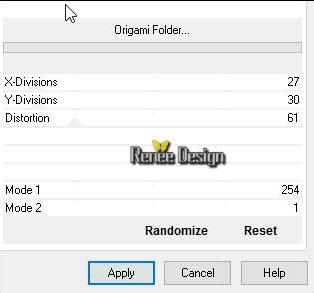
29. Livelli>Carica/salva
maschera>Carica maschera da disco - cerca e carica la
maschera "mask_degradecirculaire"
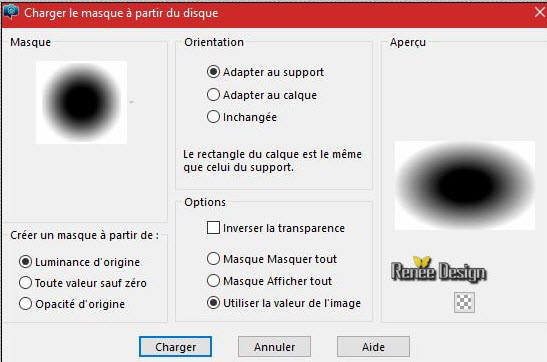
- Livelli>Duplica (2 volte di
seguito)
- Livelli>Unisci>Unisci gruppo
30. Tavolozza dei livelli - cambia
la modalità di miscelatura di questo livello in Filtra -
opacità a 100
31. Effetti>Effetti bordo>Aumenta
- Tavolozza dei livelli -
posizionati sul livello Copia di raster 1
32- Apri il tube
"Renee_tube_char_aristo.pspimage"
- Immagine>Ridimensiona a 65%
- Modifica>Copia - torna al tuo
lavoro ed incolla come nuovo livello
- Tavolozza dei livelli -
Diminuisci l'opacità di questo livello a 85
- Tavolozza dei livelli -
posizionati sul livello in alto
- Prepara un gradiente di primo
piano - sprazzo di luce - così configurato
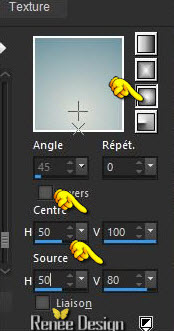
33. Livelli>Nuovo livello raster
- Attiva lo strumento Riempimento
(F) - riempi il livello con il gradiente
34. Effetti>Plugin>Filter Unlimited
2.0>Filter Factory Gallery T - Tripolis
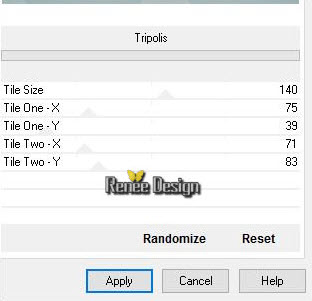
35. Effetti>Effetti di
immagine>Motivo unico
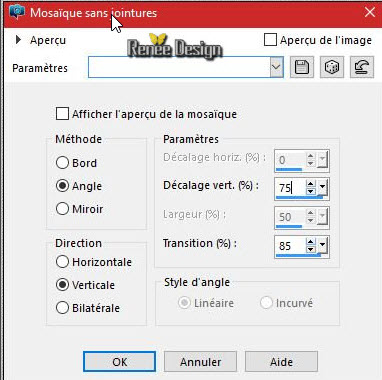
36. Effetti>Plugin>Medhi>Weaver
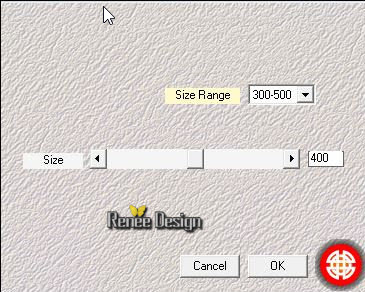
37. Selezioni>Carica/salva
selezione>Carica selezione da disco - Cerca e carica la
selezione "Protege_moi_1"
CANCELLA

SELEZIONI>DESELEZIONA TUTTO
38. Effetti>Plugin>Penta Com>Color
dot
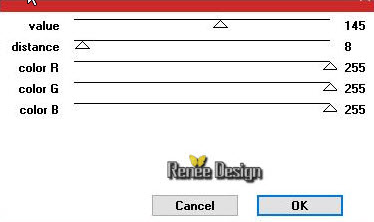
39. Effetti>Plugin>Medhi>Weaver
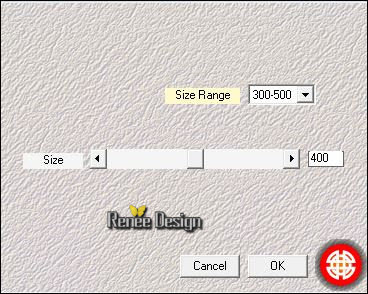
40. Effetti>Plugin>Flaming Pear
Flexify 2 - Preset "Protege_moi"
clic su
 per trovare il Preset che hai inserito nei Presets dei
tuoi PSP files
per trovare il Preset che hai inserito nei Presets dei
tuoi PSP files
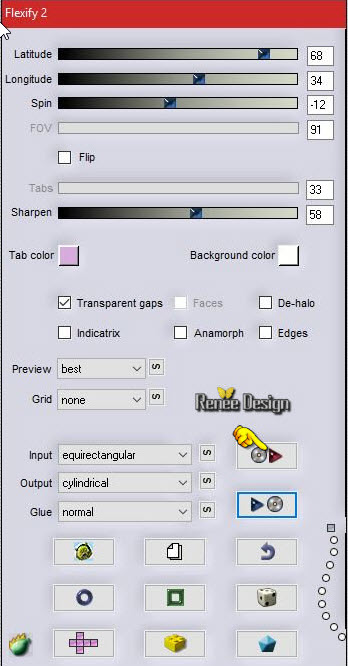
41. Attiva lo strumento Puntatore
(K) - modo scala
- Trascina verso il basso, così:
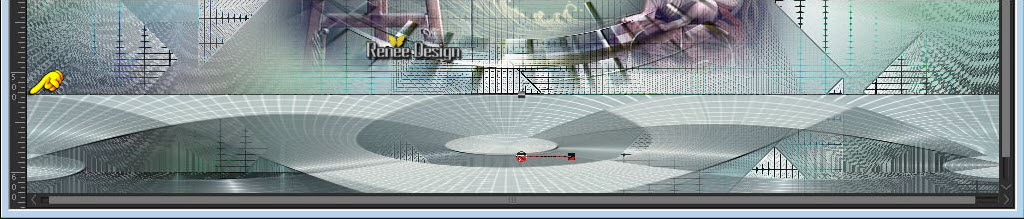
42. Effetti>Effetti 3D>Sfalsa Ombra
1/1/100/1 in nero
43. Effetti>Effetti di
distorsione>Onda
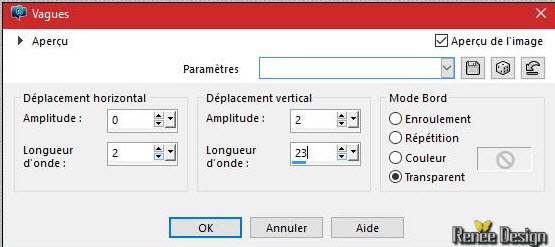
- Tavolozza dei livelli -
posizionati sul livello Raster 1
44. Effetti>Plugin>OptikVerveLabs-VirtualPhotographer/preset
"protege_moi.pvh"
il preset è aggiunto nella cartella
dei filtri, nel materiale allegato - occorre inserirlo
nella cartella dei preset del filtro) -
ATTENZIONE: non è un preset
cliccabile - va proprio incollato nella cartella
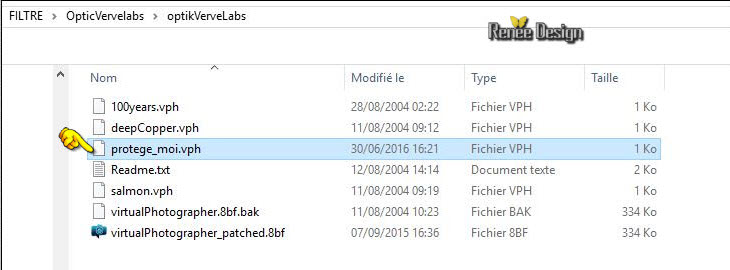
- 1 Clic su Load
- 2. Clic sul preset
"protege_moi.vph"
 nella cartella del filtro
nella cartella del filtro
- 3. Clic su Process
- L'effetto si realizza
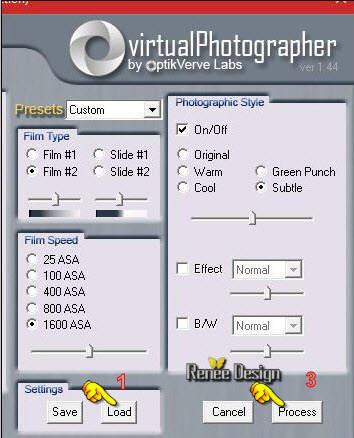
- Torna in alto nella tavolozza dei
livelli
45. Apri il tube "Renee_tube_CHRISTIEN_DUTOIT2’’
-
Immagine>Ridimensiona a 65%
-
Modifica>Copia - torna al tuo lavoro ed incolla come
nuovo livello
- Posiziona a
sinistra
46.
Livelli>Nuovo livello raster
47. Attiva lo
strumento Selezione (S)


48. Attiva lo strumento Riempimento
(F) e riempi la selezione con il gradiente
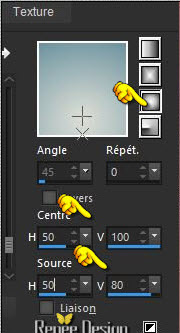
49. Effetti>Plugin>Two Moon>Fadespot
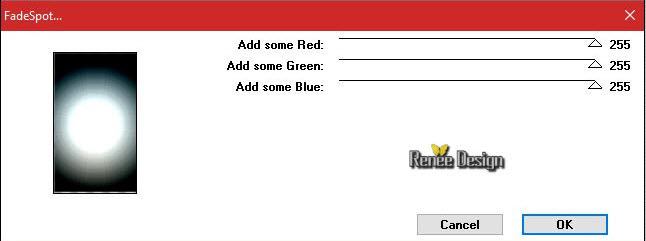
50. Regola>Sfocatura>Sfocatura
Gaussiana a 45
51. Effetti>Plugin>[AFS
IMPORT] sqborder2
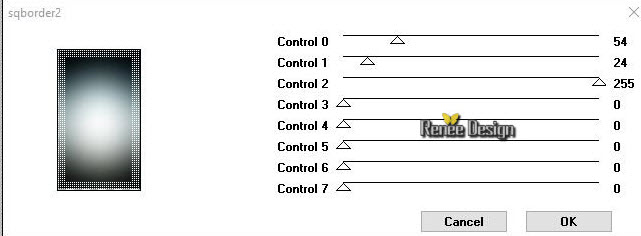
52. Selezioni>Modifica>Contrai - 25
pixels
53. Livelli>Nuovo livello raster
54. Apri il tube "Renee_tube_693"
- Modifica>Copia - torna al tuo
lavoro ed incolla nella selezione
SELEZIONI>DESELEZIONA TUTTO
55. Tavolozza dei livelli - cambia
la modalità di miscelatura di questo livello in Luce
netta ed opacità a 69
- Livelli>Unisci>Unisci giù
56. Effetti>Plugin>EyeCandy 5
Impact - Perspective Shadow
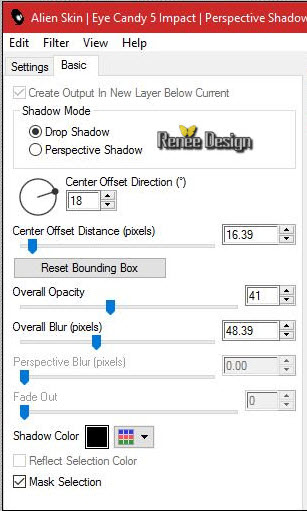
57. Apri il tube
"Renee_Protect_me_image_1"
- Modifica>Copia - torna al tuo
lavoro ed incolla come nuovo livello
- Posiziona così:
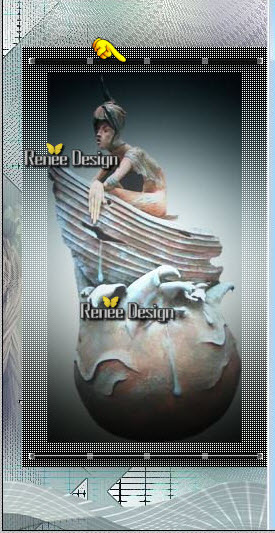
58. Livello>Nuovo livello raster
59. Selezioni>Carica/salva
selezione>Carica selezione da disco - Cerca e carica la
selezione "Protege_moi_2"
- Tavolozza dei livelli - imposta
come colore di sfondo il colore #95a688
- Così è
cambiato il gradiente
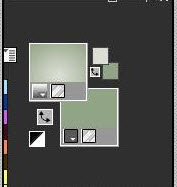
60. Attiva lo strumento Riempimento
e riempi la selezione con il gradiente
SELEZIONI>DESELEZIONA TUTTO
61. Effetti>Effetti 3D>Smusso a
incasso
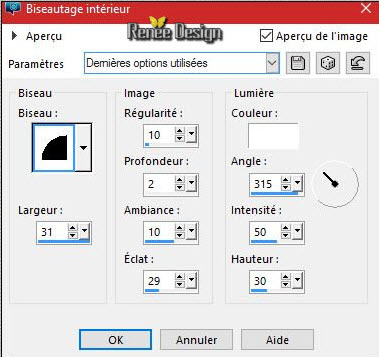
62. Apri il tube
"Renee_Protect_me_image_2.pspimage"
- Modifica>Copia - torna al tuo
lavoro ed incolla come nuovo livello
- Posizionalo in alto del lavoro
63. Apri il tube
"Renee_Protect_me_image_3.pspimage"
- Posiziona così:

- Tavolozza dei colori - imposta in
primo piano il colore bianco
64. Livelli>Nuovo livello raster
- Apri il
pennello "pinceau_protege_moi"
-
File>Esporta>Pennello personalizzato
- Rinomina
65. Torna al
tuo lavoro - Attiva lo strumento Pennello e con il
colore bianco applica il pennello appena rinominato, con
questa configurazione

66.
Effetti>Effetti 3D>Sfalsa Ombra 1/1/100/1 - nero
- Posiziona
come da immagine finale
67. Apri il
tube "Renee_tube_lost.pspimage"
-
Immagine>Ridimensiona a 65%
- Tavolozza
dei livelli - posizionati sul livello Raster 4
-
Modifica>Copia - torna al tuo lavoro ed incolla come
nuovo livello
- Posiziona in
basso del lavoro
68. Tavolozza
dei livelli - diminuisci l'opacità di questo livello a
75
69. Effetti>Plugin>Graphic
Plus - Cross Shadow
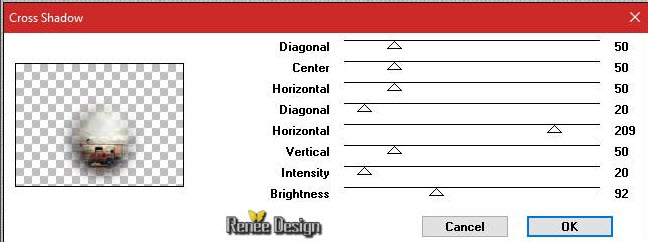
70.
Immagine>Aggiungi bordatura - 1 pixel in bianco
71. Effetti>Plugin>Nick_Collection_full
1 - Viveza 2
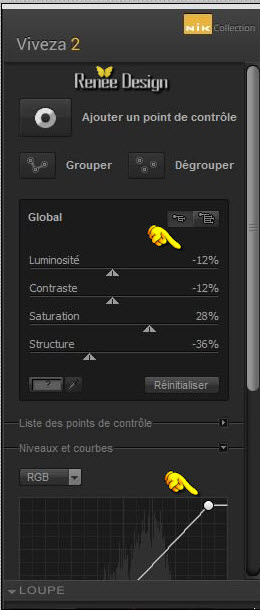
72.
Immagine>Aggiungi bordatura di 5 pixels in #d8d9d1
73.
Immagine>Aggiungi bordatura di 25 pixels in bianco
74.
Immagine>Aggiungi bordatura di 1 pixel in #7197a2
75.
Immagine>Aggiungi bordatura di 45 pixels in bianco
- Incolla il
mio titolo o scrivine uno di tuo gusto
Il
tutorial è terminato
Spero abbiate gradito eseguirlo
Grazie
Renée
Scritto il 26/06/2016
pubblicato
nel 2016
*
Ogni somiglianza con una lezione esistente è una pura
coincidenza
*
Non dimenticate di ringraziare i tubeurs e le
traduttrici che lavorano con e per noi.
Grazie
|